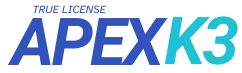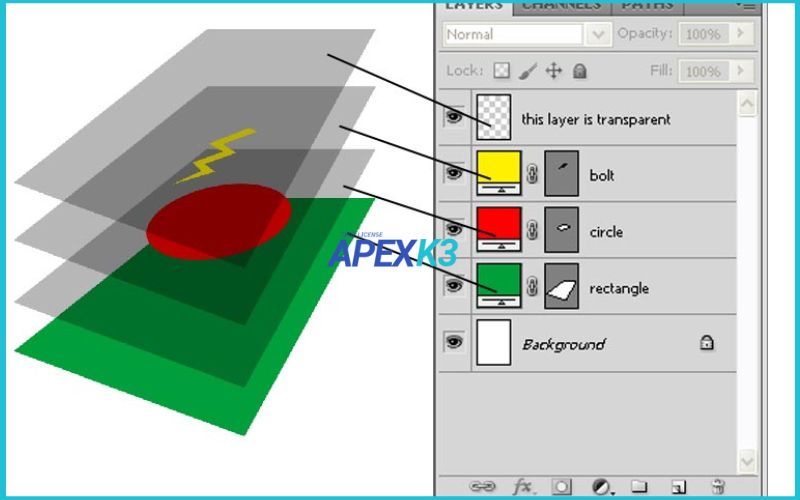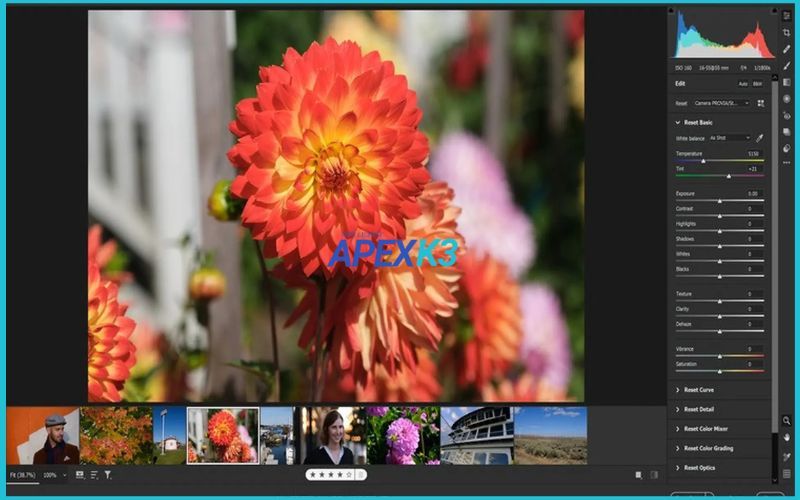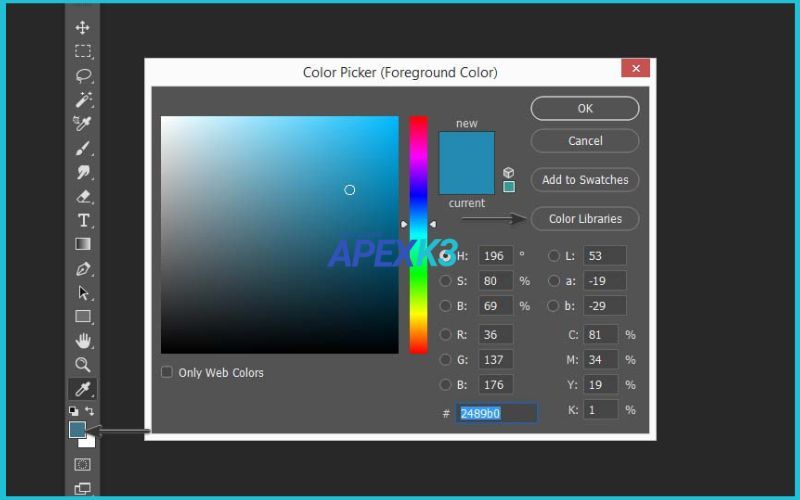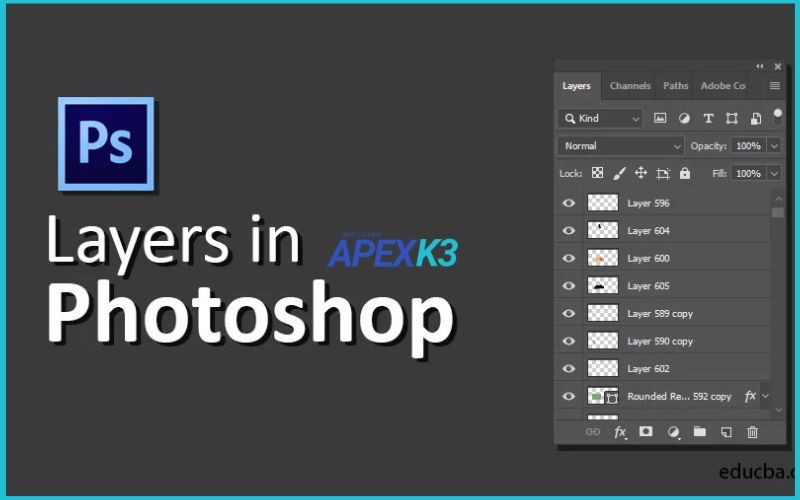
Bạn có bao giờ cảm thấy "choáng ngợp" trước hàng chục layer chồng chéo trong Photoshop không? Hay từng phải "vật lộn" để tìm đúng layer cần chỉnh sửa giữa một "mớ bòng bong" các lớp không tên? Đừng lo - đây chính là trải nghiệm chung của hầu hết người dùng Photoshop, kể cả những designer kỳ cựu.
Trong bài viết này, tôi sẽ chia sẻ toàn bộ kinh nghiệm thực chiến tích lũy qua hơn 10 năm làm việc với Adobe Photoshop bản quyền - từ những thao tác cơ bản nhất cho người mới bắt đầu, đến các kỹ thuật nâng cao giúp tối ưu quy trình thiết kế chuyên nghiệp. Sau khi đọc xong, bạn sẽ tự tin kiểm soát mọi layer một cách khoa học, biến những ý tưởng sáng tạo thành hiện thực một cách dễ dàng.
Layer Là Gì? Tại Sao Thứ Tự Layer Lại Quan Trọng Trong Photoshop?
Layer (lớp) trong Photoshop giống như những tấm kính trong suốt xếp chồng lên nhau. Mỗi layer chứa một phần hình ảnh, văn bản hoặc hiệu ứng riêng biệt. Khi bạn xếp layer, layer nào nằm trên cùng sẽ che phủ hoặc “đè” lên các layer phía dưới. Chính vì thế, thứ tự layer ảnh hưởng trực tiếp đến bố cục và hiệu ứng cuối cùng của bức ảnh.
Thao tác đè layer giúp bạn kiểm soát chính xác thành phần nào xuất hiện ở trên hay dưới, từ đó dễ dàng xử lý bố cục, tạo hiệu ứng đổ bóng, ánh sáng, hoặc ẩn/hiện các chi tiết theo ý muốn. Dù bạn là designer chuyên nghiệp hay người mới bắt đầu, hiểu cách cách đè layer trong photoshop là nền tảng để làm chủ mọi dự án thiết kế.
Các Thao Tác Cơ Bản Với Layer: Chọn, Di Chuyển Và Đè Layer
Cách Chọn Một Hoặc Nhiều Layer
Để bắt đầu sắp xếp hoặc đè layer trong Photoshop, bạn cần biết cách chọn layer. Hãy mở bảng Layers panel (F7), nơi hiển thị toàn bộ các layer trong file của bạn.
- Để chọn một layer, chỉ cần click chuột trái vào tên layer trên panel.
- Nếu muốn chọn nhiều layer rời rạc, giữ phím Ctrl (Cmd trên Mac) rồi click từng layer mong muốn.
- Để chọn một dãy layer liên tục, giữ Shift và click vào layer đầu và layer cuối trong nhóm.
Việc chọn đúng layer là bước đầu tiên để bạn có thể di chuyển, chỉnh sửa hoặc đè layer chính xác.

Cách Di Chuyển (Đè) Layer: Kéo Thả Đơn Giản
Sau khi đã chọn layer, cách di chuyển (hay còn gọi là đè layer) cực kỳ đơn giản. Chỉ cần giữ chuột trái vào layer muốn di chuyển, kéo lên hoặc xuống bảng Layers panel tới vị trí mong muốn. Một đường kẻ dày sẽ xuất hiện, báo hiệu vị trí layer mới khi bạn thả chuột.
Layer được kéo tới đâu sẽ “đè” lên các layer phía dưới (nếu kéo lên trên) hoặc nằm dưới các layer phía trên (nếu kéo xuống dưới). Thứ tự trên bảng Layers panel chính là thứ tự hiển thị trên ảnh: layer trên cùng sẽ phủ lên các layer dưới.
Đây là thao tác cơ bản nhưng cực kỳ quan trọng với mọi designer, giúp bạn kiểm soát bố cục một cách trực quan và nhanh chóng.
Tạo, Quản Lý Và Sắp Xếp Layer Hiệu Quả
Tạo Layer Mới Và Sắp Xếp Vị Trí
Để tạo layer mới, bạn có thể click vào biểu tượng New Layer ở cuối bảng Layers panel hoặc sử dụng phím tắt Ctrl+Alt+Shift+N. Nếu muốn tạo layer mới nằm ngay dưới layer hiện hành, hãy giữ Ctrl và click vào biểu tượng New Layer.
Việc này giúp bạn chủ động sắp xếp các thành phần theo đúng thứ tự mong muốn, tránh tình trạng layer bị “lộn xộn” khi dự án phức tạp.
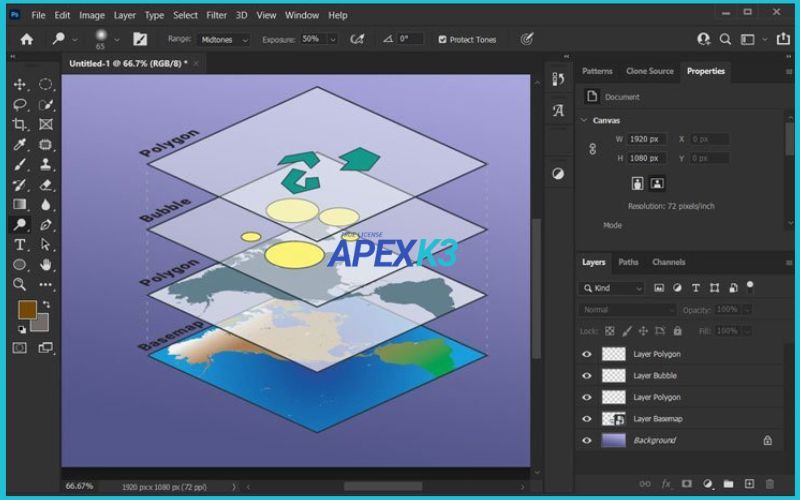
Đổi Tên, Nhóm Layer Và Tạo Folder
Đừng bao giờ để các layer của bạn chỉ mang tên mặc định như “Layer 1”, “Layer 2”... Hãy click đúp vào tên layer để đổi tên cho dễ nhận diện. Khi dự án có nhiều layer liên quan, bạn nên nhóm (Group) chúng lại bằng cách chọn các layer cần nhóm rồi nhấn Ctrl+G. Ngoài ra, tạo folder (nhóm thư mục) sẽ giúp bạn tổ chức các thành phần lớn, giữ cho dự án luôn gọn gàng, dễ quản lý.
Ẩn/Hiện Layer Để Kiểm Soát Hiệu Ứng
Bên cạnh mỗi layer đều có biểu tượng con mắt. Click vào đó để ẩn hoặc hiện layer tùy ý. Thao tác này giúp bạn kiểm soát hiệu ứng từng lớp, thử nghiệm bố cục hoặc so sánh trước-sau một cách linh hoạt.

Chỉnh Sửa Nâng Cao Trên Layer
Adjustment Layer: Chỉnh Màu Không Phá Hủy
Adjustment Layer là loại layer đặc biệt dùng để chỉnh sửa màu sắc, độ sáng, tương phản... mà không làm thay đổi nội dung gốc của ảnh. Bạn có thể thêm Adjustment Layer (ví dụ: Levels, Curves, Hue/Saturation) và áp dụng các hiệu chỉnh này cho một hoặc nhiều layer bên dưới. Điều này cực kỳ hữu ích khi bạn muốn thử nghiệm nhiều phong cách màu mà không lo ảnh hưởng tới bản gốc.
**Lưu ý: Một số tính năng Adjustment Layer nâng cao chỉ có sẵn khi bạn mua Adobe bản quyền, đảm bảo bạn có thể truy cập đầy đủ các công cụ chỉnh màu chuyên nghiệp như Levels, Curves, Hue/Saturation...
Blending Modes: Tạo Hiệu Ứng Đổ Bóng, Ánh Sáng Độc Đáo
Blending Modes là chế độ hòa trộn giữa các layer, giúp bạn tạo hiệu ứng đổ bóng, ánh sáng, hoặc kết hợp các texture một cách sáng tạo. Chỉ cần chọn layer, sau đó thay đổi Blending Mode (ở góc trái trên cùng của Layers panel) để thấy ngay hiệu ứng khác biệt.
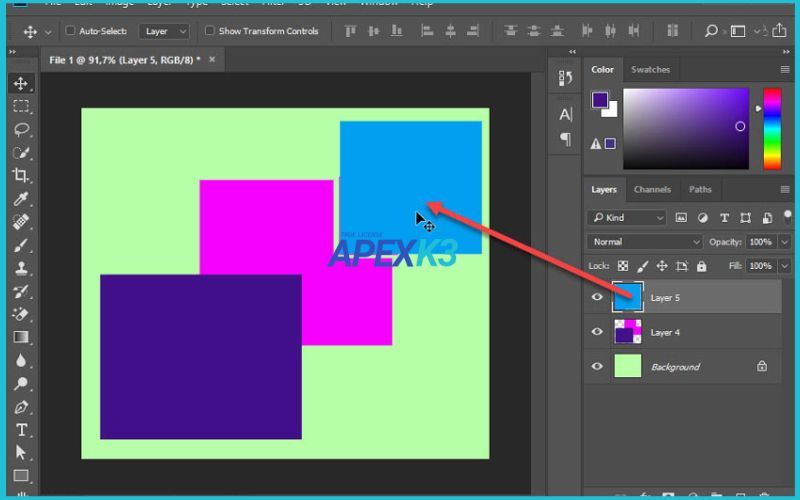
Layer Mask: Tinh Chỉnh Vùng Ảnh Linh Hoạt
Layer Mask là “mặt nạ” cho phép bạn ẩn hoặc hiện một phần của layer mà không xóa nội dung gốc. Bạn có thể dùng brush đen/trắng để kiểm soát vùng hiển thị, rất phù hợp khi cần blend ảnh, xóa phông, hoặc hiệu ứng chuyển tiếp mềm mại.
Mẹo Tổ Chức Layer Tối Ưu Cho Dự Án Lớn
Đặt tên rõ ràng cho từng layer sẽ giúp bạn thao tác nhanh, nhất là khi dự án có hàng chục hoặc hàng trăm layer. Hãy sử dụng tính năng Group (Ctrl+G) để nhóm các layer liên quan, giữ cho bố cục luôn ngăn nắp.
Khi dự án trở nên phức tạp, bạn có thể dùng tính năng tìm kiếm trên Layers panel (icon kính lúp) để lọc nhanh layer theo tên, loại layer hoặc hiệu ứng áp dụng. Đây là công cụ cực kỳ hữu ích giúp tiết kiệm thời gian, tránh nhầm lẫn khi chỉnh sửa.
Bảng Định Nghĩa & Phím Tắt Thường Dùng Khi Làm Việc Với Layer
| Thuật ngữ | Định nghĩa đơn giản | Phím tắt (Windows/Mac) |
|---|---|---|
| Layer | Lớp ảnh, văn bản hoặc hiệu ứng riêng biệt | - |
| New Layer | Tạo layer mới | Ctrl+Shift+N |
| Group Layer | Nhóm nhiều layer lại với nhau | Ctrl+G |
| Duplicate Layer | Nhân đôi layer | Ctrl+J |
| Delete Layer | Xóa layer | Delete |
| Move Layer | Di chuyển/đè layer lên/xuống | Kéo thả bằng chuột |
| Layer Mask | Thêm mặt nạ cho layer | Click icon Layer Mask |
| Adjustment Layer | Thêm layer chỉnh màu | Click icon Adjustment Layer |
| Blending Mode | Chế độ hòa trộn giữa các layer | Chọn từ menu dropdown |
Kết Luận & Gợi Ý Mua Bản Quyền Photoshop Giá Tốt
Cách đè layer trong Photoshop không chỉ là kỹ năng cơ bản mà còn là “chìa khóa” để bạn kiểm soát bố cục, tạo hiệu ứng chuyên nghiệp và tối ưu quy trình thiết kế. Dù bạn là người mới hay designer kỳ cựu, hãy luyện tập thường xuyên các thao tác chọn, di chuyển, nhóm, và quản lý layer để nâng cao hiệu quả công việc.
Nếu bạn đang tìm kiếm bản quyền Adobe Photoshop chính hãng với giá ưu đãi, hãy tham khảo ngay tại apexk3—chỉ 890k/năm cho full app, đảm bảo an toàn và cập nhật liên tục.
Layer trong Photoshop là các lớp hình ảnh hoặc hiệu ứng xếp chồng lên nhau. Cách đè layer trong Photoshop đơn giản nhất là kéo thả layer trên bảng Layers panel để sắp xếp thứ tự hiển thị. Hãy chú ý đặt tên, nhóm layer và tận dụng các công cụ như Adjustment Layer, Blending Modes, Layer Mask để tối ưu hiệu quả thiết kế.